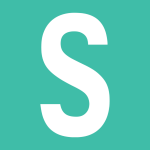
Сборки Windows 10 бывают разными. Если, к примеру, вы приобретаете ноутбук на Windows 10, велика вероятность того, что в операционную систему будут «вшиты» ненужные вам приложения. Их можно удалить и мы расскажем, как это сделать. Инструкция позволит удалить и установленные уже вами приложения.
Удаление программ через раздел «Программы и компоненты»
Нажмите Win+X, чтобы открыть меню быстрого доступа.
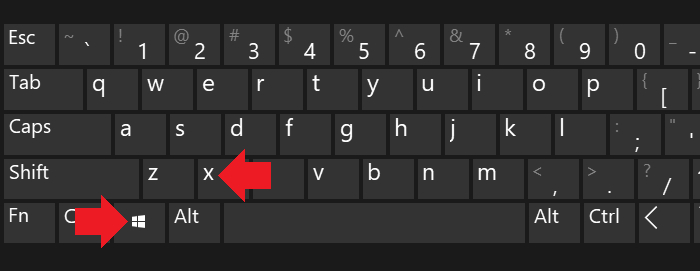
Затем кликните по строке «Панель управления».
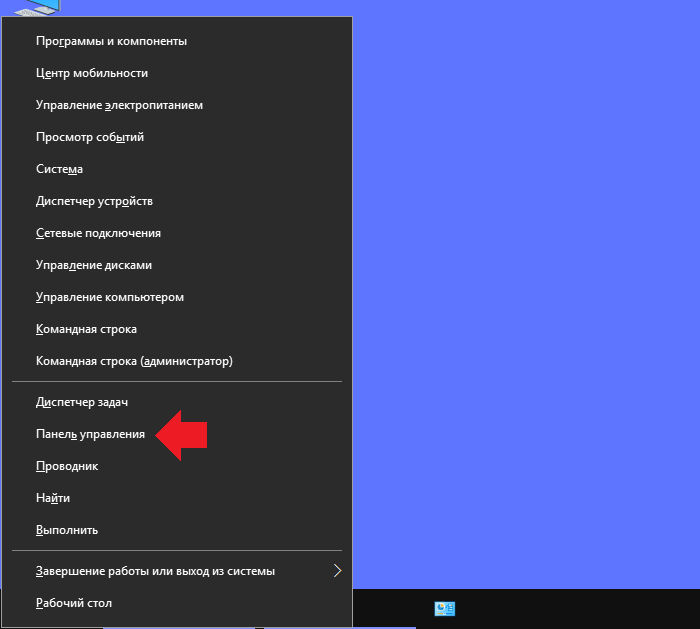
Укажите просмотр в виде крупных значков, нажмите на пункт «Программы и компоненты».
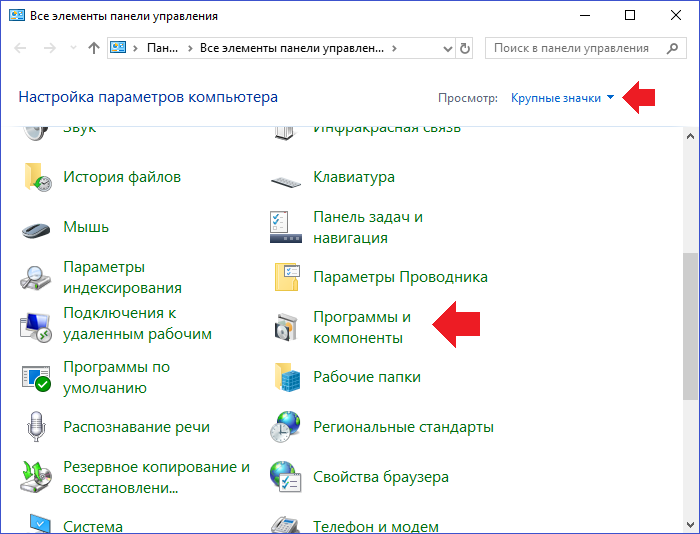
Собственно, приложения перед вами. Выберите нужное, кликните правой клавишей мыши по нему, теперь — «Удалить».
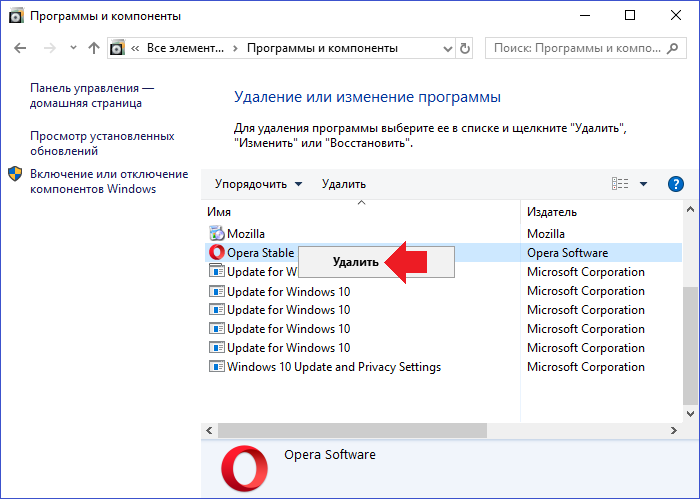
Далее выбираете «Удалить» и программа будет удалена.
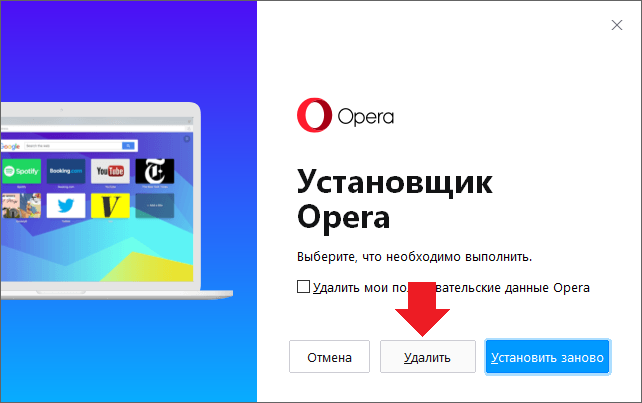
Удаление программ через меню «Пуск» Windows 10
Если нажать на кнопку «Пуск», можно увидеть установленные приложения. Просто нажмите на приложение правой клавишей мыши, чтобы появилось меню, в котором выберите «Удалить», например:
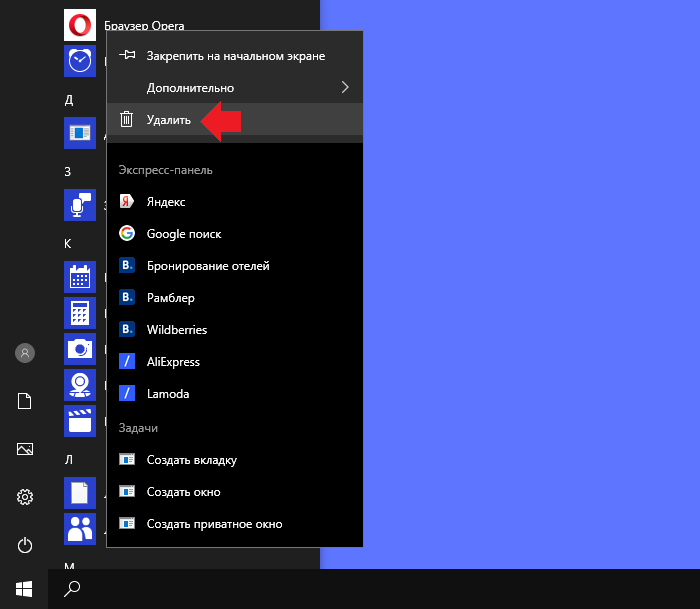
После нажатия на «Удалить» перед вами откроется раздел «Программы и компоненты». Как действовать дальше, вы уже знаете из первой части статьи.
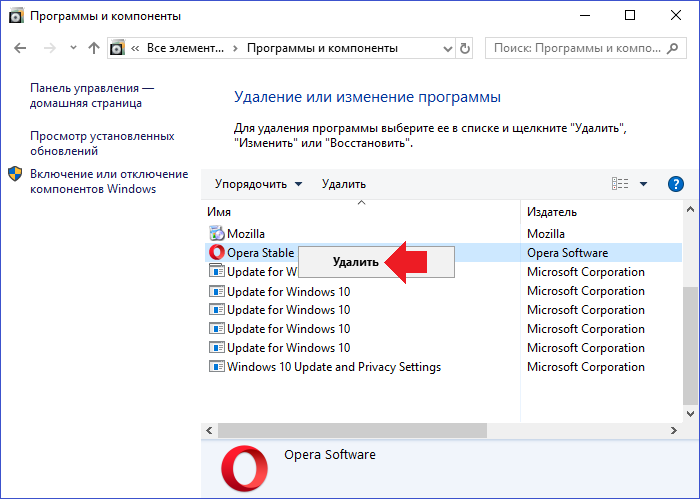
Удаление программ через меню «Параметры Windows»
Нажмите Win+i на клавиатуре, чтобы открыть меню «Параметры Windows».
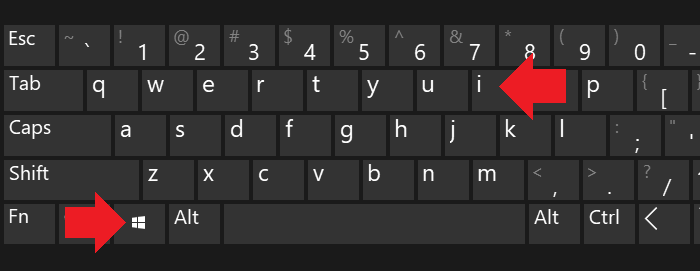
Выберите раздел «Приложения».
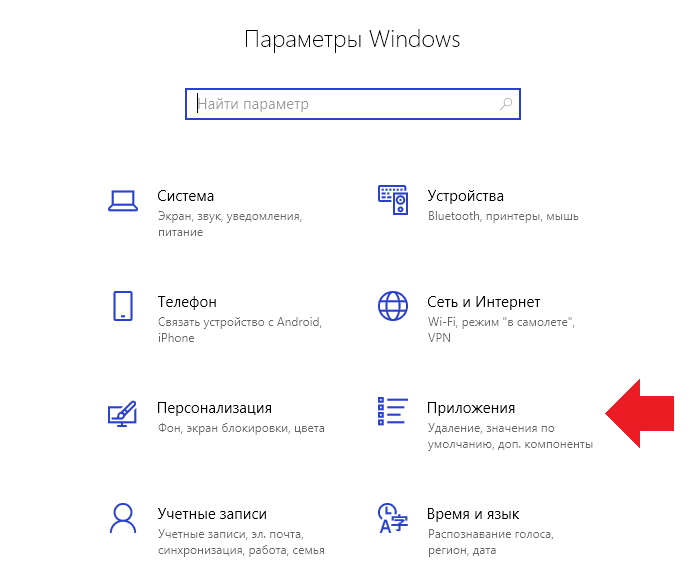
В правой части окна найдите нужное приложение, кликните по нему, а затем нажмите на кнопку «Удалить».
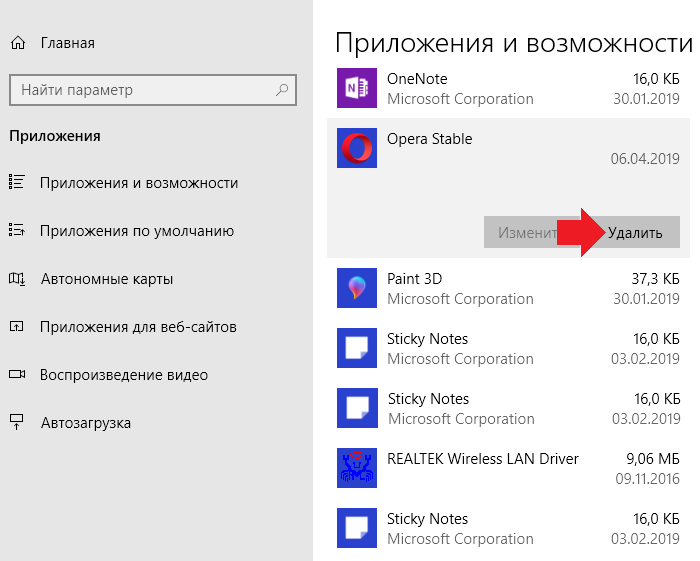
Подтвердите удаление.
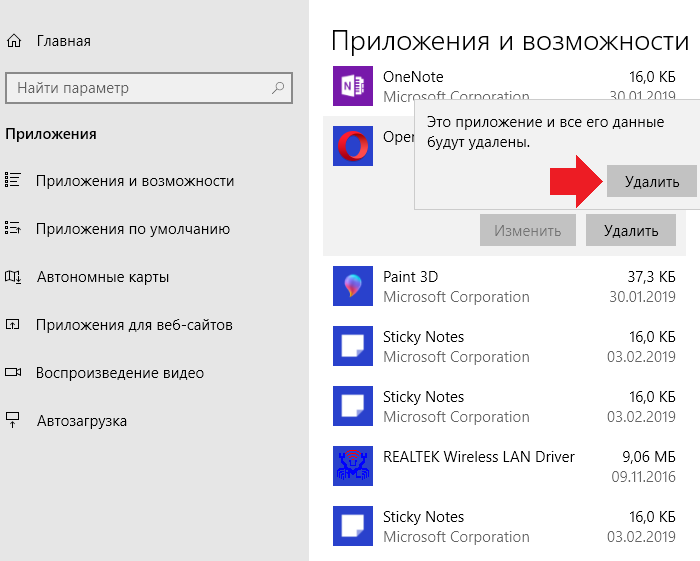
Удаление программ через проводник
Откройте «Компьютер», кликнув по нему два раза левой клавишей мыши.

Далее откройте раздел C:\Program Files, где C — диск, на котором установлено приложение, а Program Files — директория. Найдите папку с нужным приложением и откройте ее, например:
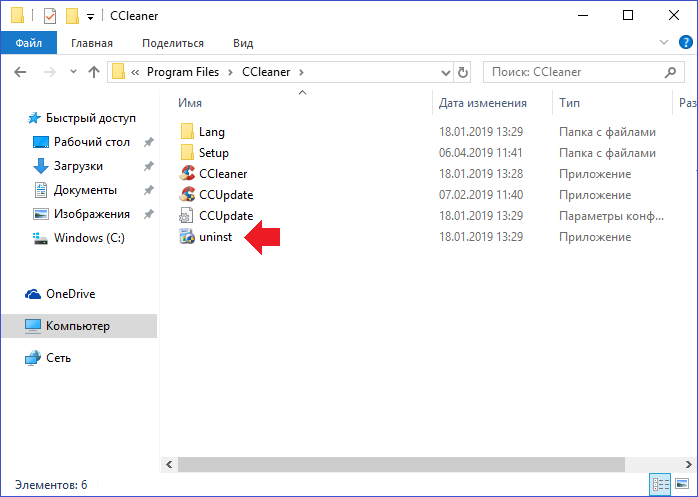
Видите приложение uninst? Это деинсталлятор. Кликните по нему два раза левой клавишей мыши для запуска.
Следуйте инструкции на экране вашего компьютера или ноутбука для удаления приложения.
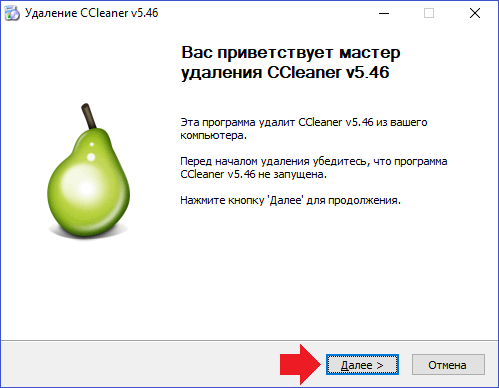
В некоторых случаях деинсталлятор может называться uninstaller, а иногда его может не быть вовсе в папке с приложением.
Удаление приложения сторонним софтом на Windows 10
Всегда можно воспользоваться сторонним софтом, если в этом есть необходимость. Например, CCleaner.
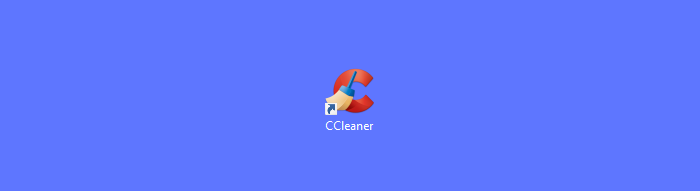
Запустите приложение. Нажмите на кнопку «Сервис».
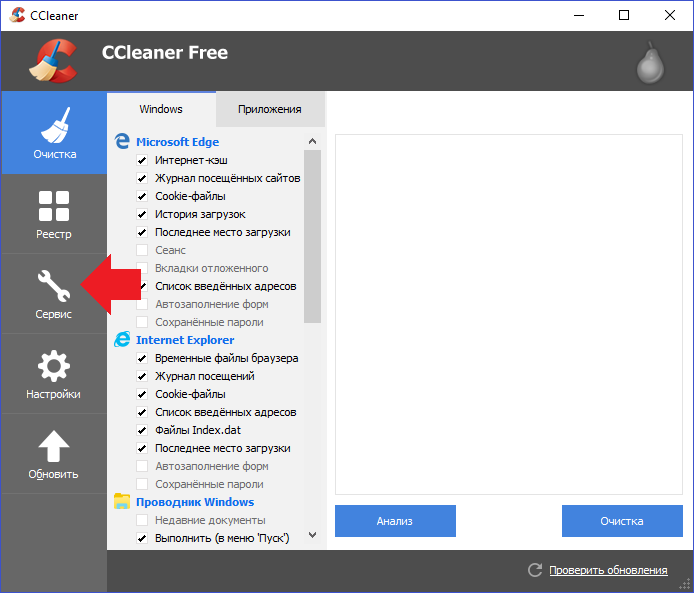
Выберите нужное приложение в разделе «Удаление программ», затем нажмите на кнопку «Деинсталляция».
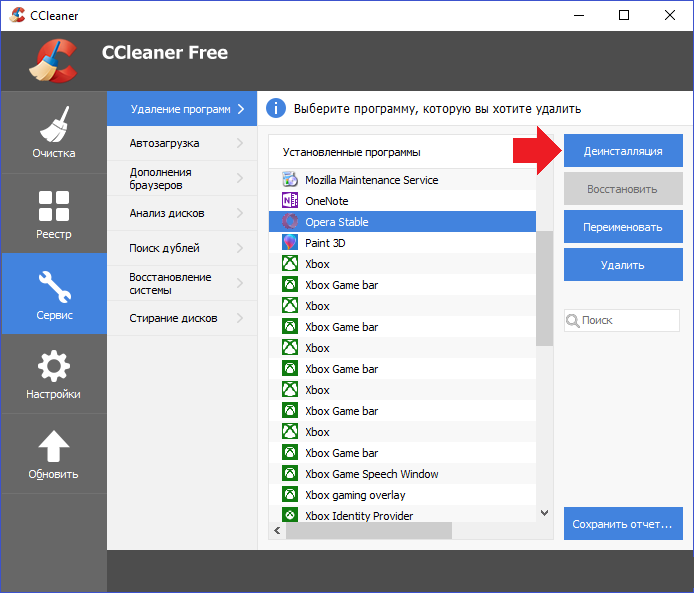
Далее останется подтвердить удаление.
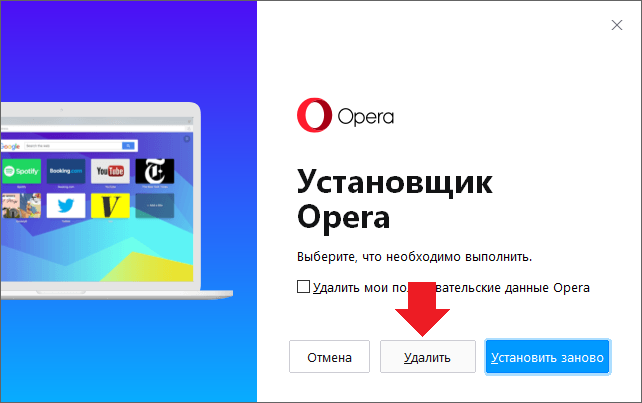
Довольно просто.